Buchen
Erstellen einer Buchungs-Konfiguration
Bei Bedarf können mehrere Konfigurationen der Buchungs-Maske angelegt werden, wenn z.B. bei ausgewählten Abteilungen andere Buchungsgründe, oder diese als Buttons angezeigt werden sollen. Hierzu geht man auf die Aktion "ta_doBooking" und aklickt auf die Schaltfläche "Neue Konfiguration".
Die neue Konfiguration wird entsprechend mit
- Namen und
- Überschrift versehen
- Speichern
Nach dem ersten Speichern können allgemeine Einstellungen vorgenommen werden:
- Beschreibung
- Auswahl des Icons
- Vergabe der Berechtigungen
Anschließend werden die Konfigurationsdetails bestimmt >> Schaltfläche "Konfigurationsdetails bearbeiten" anklicken.
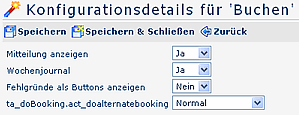
-
Mitteilung anzeigen Ja/Nein
Ist der Parameter auf Ja gestellt, besteht die Möglichkeit, bei einer Zeitbuchung eine Mitteilung einzugeben. Diese Mitteilung wird dann in der Anwesenheitsliste angezeigt (Beispiel: Bin im Haus unterwegs, Konferenz, etc.) -
Wochenjournal Ja/Nein
Ist der Parameter auf Ja gestellt, so werden beim klick auf "Journal anzeigen" die letzten 7 Tage angezeigt. -
Fehlgründe als Buttons anzeigen
Wird dieser Parameter aktiviert (Ja), so werden die Fehlgründe nicht als Kontextmenü (auswählbar aus Dropdwon-Liste) sondern als Buttons angezeigt -
ta_doBooking.act_doalternatebooking
Mögliche Einstellungen: Normal oder Externes Buchen.
Mit der externen Buchungsprozedur wird eine Datei mit der Auto-Rhythmus-Buchung beschrieben, welche automatisiert vom Zeitwirtschaftssystem abgelesen wird. Dieses Feature wird eingesetzt, um beispielsweise Buchungen im Zusammenspiel mit Schichtwechsel korrekt zu ermitteln.
Buchungsgründe
Mit dem Parameter Wert erfolgt die Selektion der Fehlgründe
(z.B. Anwesend, Dienstgang, Seminar, Heimarbeit, ...). Die Anzahl der
angezeigten Fehlgründe ist individuell parametrierbar.
Möchte man einen weiteren Buchungsgrund hinzufügen, klickt man auf die
Schaltfläche "Hinzufügen", wählt einen gewünschten Fehlgrund aus.
Bei Bedarf kann die Reihung der Fehlgründe
vorgenommen/verändert werden. Hierzu werden die Pfeiltasten "hinauf/hinunter"
verwendet.
Soll ein Fehlgrund aus der Liste entfernt werden, so aktiviert man die Check-Box in der Spalte Löschen. Durch anschließendes Speichern wird der Fehlgrund aus der Liste entfernt.
Nach 15 Minuten Inaktivität wird der User automatisch zum Welcome-Screen weitergeleitet
Beispiel Buchungsmaske mit Fehlgrund-Buttons:
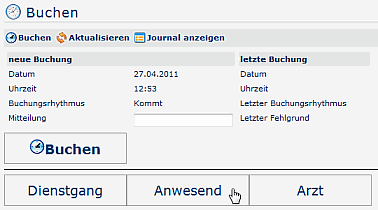
Keine Kommentare vorhanden.